當前位置:首頁 > 幫助中心 > u盤重裝系統win7步驟和詳細教程,如何用u盤重裝系統win7教程
u盤重裝系統win7步驟和詳細教程,如何用u盤重裝系統win7教程
如何用u盤重裝系統win7教程?電腦出現問題需要重裝系統,你會選擇什么方法?小編選擇使用u盤啟動盤,而想要使用大白菜u盤給電腦重裝系統,可以分為四步。第一步,制作大白菜u盤啟動盤;第二步,下載win7系統鏡像保存到u盤啟動盤;第三步,設置u盤啟動電腦;第四步,一鍵安裝win7系統電腦。如果你也想學習的話,下面就一起來看看u盤重裝系統win7步驟和詳細教程吧。
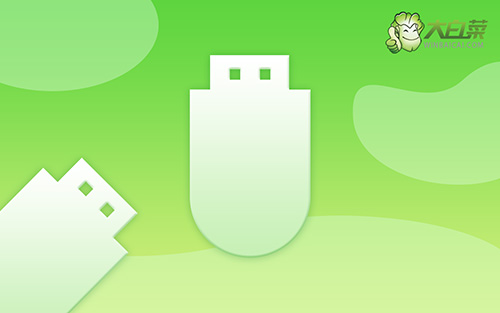
u盤重裝系統win7步驟和詳細教程
一.制作大白菜u盤
1、確認電腦處于聯網狀態,下載大白菜U盤啟動盤制作工具,準備容量8G以上的u盤
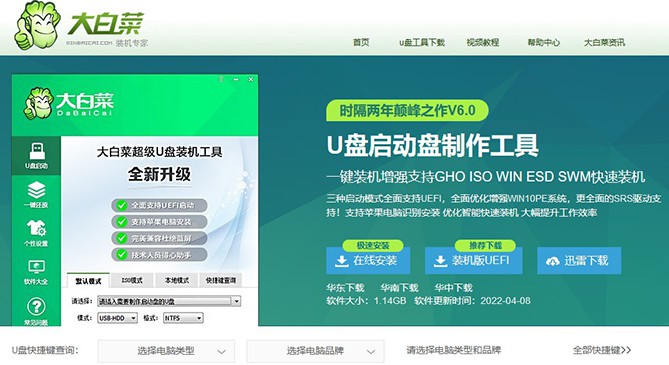
2、注意,制作u盤啟動盤設置格式化以及系統文件,因此要提前備份u盤數據,同時關閉安全殺毒軟件
3、接著,如圖所示,默認USB—HDD模式以及NTFS格式設置,點擊一鍵制作成U盤啟動盤即可
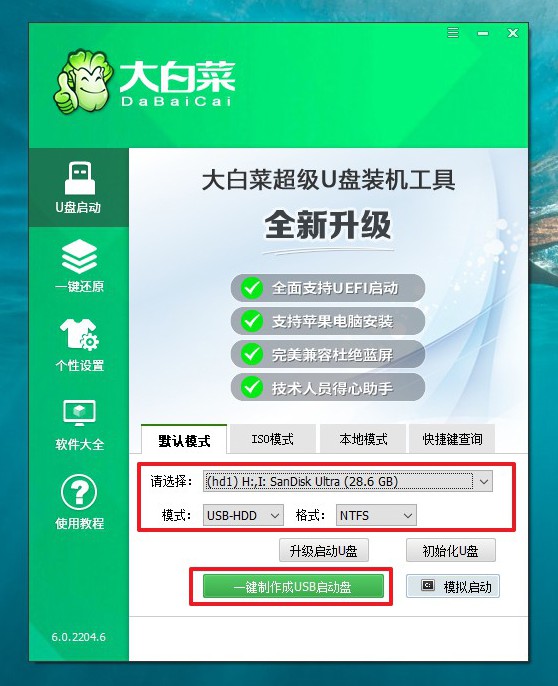
二、設置大白菜u盤啟動
1、下面的操作需要通過U盤啟動快捷鍵來操作,請提前查詢電腦對應的U盤啟動快捷鍵。
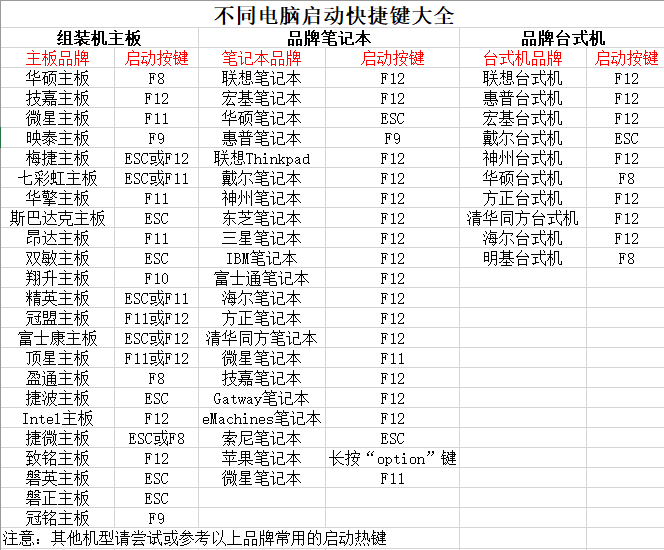
2、重啟電腦,出現開機畫面時,通過U盤啟動快捷鍵進入啟動設置界面,選中U盤,回車就可以進入大白菜winpe 界面。
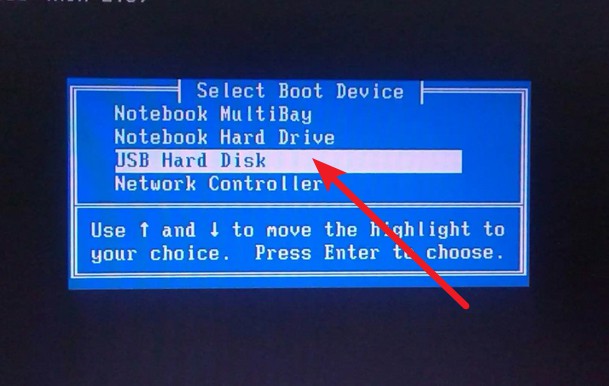
3、最后,選中【1】Win10X64PE(2G以上內存),按回車進入大白菜winpe桌面。
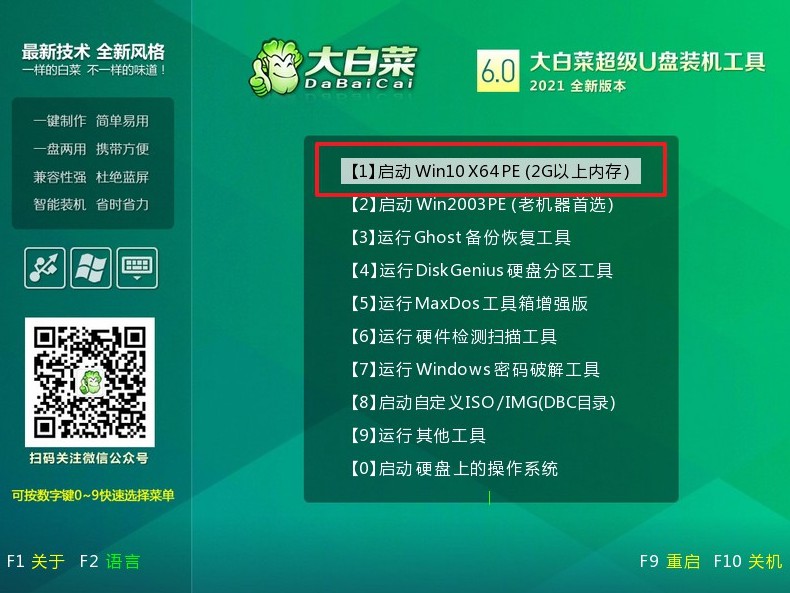
三、大白菜u盤裝win7系統
1、在桌面上找到并打開大白菜一鍵重裝,選擇“安裝系統”,找到win7鏡像系統,安裝路徑為“C盤”,點擊“執行”。
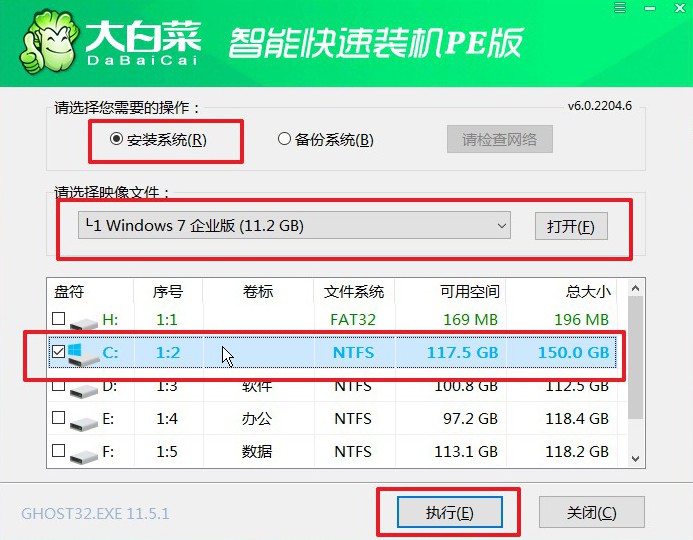
2、稍后彈出還原設置窗口,建議默認勾選,點擊“是”進入下一步。
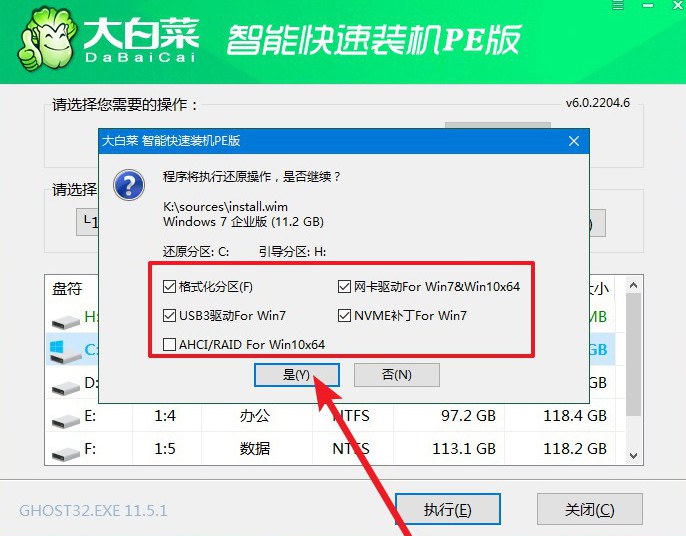
3、電腦彈出重啟提示后,注意及時拔出U盤,無需操作,等待電腦進行系統部署階段,直至成功進入win7桌面,即表明系統重裝完成。

如何用u盤重裝系統win7教程?就上面的操作,我們就可以完成大白菜u盤重裝系統的全部操作了。其中,關于保存Windows鏡像文件的位置,如果你后續還要安裝其他電腦的話,可以選擇直接保存在制作好u盤啟動盤里面,這樣會更加方便。畢竟,電腦出現問題無法正常操作的時候,也說不準保存在分區的鏡像沒有受到損害。

